こんにちは!
諸事情によりWindowsが必要になった出不精です( ̄∇ ̄)
Windowsが必要なだけなのにSSDに換装というタイトルになったのは出不精がミスったからです(´;ω;`)
BootCamp設定中のミスですね(;_;)

Mac mini SSD換装
- そもそもなんで?
- 換装のやりかた(BootCamp設定にてWindowsインストールまで)
- 体感的な違い
それではいきましょう(*^^*)
1,そもそもなんで?
結論から言うとBootCamp設定中に操作ミスでHDDのパーティションが復帰しなくなりました(´;ω;`)
流れはこんな感じです。
- BootCampにかなり時間がかかる(4~5時間かかってもWindowsのインストールされずに画面が暗いまま)
- 必殺「電源長押の強制終了」
- WindowsはインストールされていないがBootCamp用のパーティションは存在
- パーティションを削除して最初からと思ったらBootCampアシスタントで削除できない(エラーが出てると警告)
- ディスクユーティリティのファーストエイドでエラー解除(ここでミスったっぽい?)
- BootCampアシスタントをもう1回試してもやっぱり削除されず
- インストールメディアは生きているので起動してoptionキー押しての起動ディスク指定でBootCamp用のパーティションを選択して起動
- やっぱり進まず、、、。
- ディスクユーティリティでガチャガチャやっていたらパーティションがおかしくなったっぽい・・・(・・?(第2のミス箇所?)
- 次に起動したらoption+Rの起動と同じ復元システムでの起動になった。
- これ以降復元システム以外での起動ができなくなった(いわゆる壊れた(´;ω;`))。
って言う感じです。まぁ出不精のミスなので仕方ないんですがこのあとネットなどで結構調べたんですが何やっても復帰しなかったのでそれならいっそHDD(フュージョンドライブ)をSSDに交換しようと思ったんですね。
今回はちょっとややこしくて金額と容量の関係上MacBook Proで使っていた500GBのSSDを外して今回購入した240GBのSSDをつけて外した500GBのSSDをMac miniにつけています。
一応出不精のMacのスペックを載せておきます。
・MacBook Pro 2012
CPU→core i7 2.9GHz(デュアルコア)
メモリ→16GB
SSD→500GB
・Mac mini late 2014
CPU→core i7 3.00
GHz(デュアルコア)
メモリ→16GB
HDD(フュージョンドライブ)→1TB
2,換装のやり方(BootCamp設定にてWindowsインストールまで)
1,HDD→SSD交換
こちらのサイトを参考にしました。Mac製品をすぐにバラすので有名なサイトですね。
IFIXIT:Mac Mini Late 2014 Hard Drive Replacement
英語ですが翻訳すればバッチリわかります。写真もあってかなり丁寧です。
出不精も写真を取ったのですがなんでか同期されていないので後ほどあげます。
注意点は最後の方のHDDのトレイのネジサイズがT9と書いてありますが「T8」が本当のサイズです。注意してください。
ちなみにあると便利なものです。
Mac系のネジはヘクスローブネジ(いじり止め対応ネジ)が使われています。ネジのサイズはT5、T6などというのですが今回のMac miniは「T5」「T6」「T8」のサイズを使いました。過去記事であげたMacBook Pro交換でT6のヘクスローブドライバーを紹介しましたが今回は3種類使うので面倒だったのでセットのものを買いました。精密ドライバーセットはそこまで必要ないんですがロジックボードを外す際にあると便利です。
Mac miniのロジックボードは小さい2つの穴があいているんですがそこに精密ドライバなどの先端が細いものを入れてテコの原理で外す形になるのであると便利ですが代用できるものがあればいらないです。
赤◯箇所に先端の細いものを差し込んでロジックボードを引き抜きます。

2,Windowsインストール
- Windows10インストール失敗
- 仕方なくWindows7インストール→成功
こんな感じになりました。Windows10使いたかったんですけどね(´;ω;`)しょうがないです。
・Windows10インストール失敗
今回のWindowsインストールはBootCampにてWindowsインストールメディアを作成しています。
過去記事貼っておきます。
出不精はもともとOSソフトでWindows7Professionalを持っているんですが現段階のMicrosoftはWindows7や8のプロダクトキーでWindows10を認証できるとのことだったのでWindows10のISOファイルをダウンロードしてインストールメディアを作ったんですがWindowsインストールの箇所で警告ウィンドウが出て
「予期せぬ再起動によりインストールが失敗しました、PCを再起動してインストールをやり直してください。」みたいなウィンドウが出て勝手に再起動をしました。状況として
- Windowsのロゴが表示された画面でウィンドウが出る
- ウィンドウが出て2~3秒後に自動で再起動される
- またロゴ画面が表示されたらウィンドウ表示で自動に再起動される
- 1~3の無限ループ(;´Д`)、、、なぜなんだ・・・。(ちなみに写真を撮り忘れましたm(_ _)m)
・・・こんな感じなので結局最初からやり直しました(´;ω;`)
原因わからずだったんですがネットで調べた感じは同じ症状はあったんですが原因までは特定されていなかったので一旦Windows7をインストールする形にしました(やっぱりWindows10のプロダクトキーがWindows7ってのが無理だったんだろうか?、、、可能性は低そうですけどね。)。
・仕方なくWindows7インストール→成功
Windows7は前にもBootCampを使っていた際に使っていたのでインストールも問題なかったです。まぁWindows10をインストールできなかったのでまた最初からやり直しでしたけどね・・・(^_^;)。
- Windows10インストール失敗
- Mac起動
- BootCampアシスタントで作成したパーティション削除
- BootCampアシスタントでWindows7インストールメディア作成及びインストール
- 何も問題なくインストール終了
少し前はWindows7と8からWindows10へのアップグレードは無料でしたが今はお金がかかるのでどうしようかと悩み中です。Windows7のサポートが2020年までなので結局時間の問題にはなるんですけどね。
※BootCampについて気になること
BootCampはMacのオマケ的要素と言われたりするんですが無料でWindowsが使えるので(厳密には無料ではありませんが)たしかに使ってみた感じも含めてところどころ気になるところはあります。
前回と今回のBootCampを使っての出不精の使用感です。
- 再起動でのOS交換はoptionキー押しながらの一択
- アップルキーボードドライバが認識されていなかった(インストールされてない?)
こんな感じです。
1,再起動でのOS交換はoptionキー押しながらの一択
BootCampは再起動することによってOSを交換するんですが一応公式ではWindows画面ではタスクバーのBootCampManagerから、Mac画面では起動ディスク設定画面によって対応したOSに自動で再起動して切り替わります。ただ前回も今回も出不精はできません。なので再起動してoptionキーを押しながら再起動で起動ディスク選択画面にしてOS交換するような形にしています。そこまで手間がかかるものではないですね。
ちなみにWindowsのBootCampManagerです。
赤○の箇所をクリックするとOSXで再起動の項目があるのでクリックすることで再起動してOSX(Mac)が起動します。
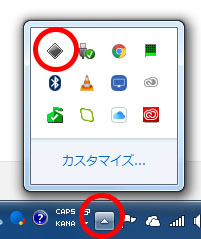
2,アップルキーボードドライバが認識されていなかった(インストールされてない?)
BootCampを使うともちろんなんですがキーボードはWindowsとMacで共用になります。基本文字入力でよく使う半角英数と全角かなの切り替えのやり方が違うんですがMacキーボードを使っている場合はスペースキー隣の「英数」と「かな」に割り当ててWindowsでも切り替えできるように使ったりするんですが前回はできたのに今回はできなかったのでデバイスマネージャーを調べたら「AppleKeyboard」がインストールされていなくて「英数」と「かな」が反応してなかったですね。
ドライバをインストールしなおせば直るらしいのですがインストールでエラーがでて修復できなかったのでそのままにして使っています。
半角と全角は「CAPSLOCK」でも切り替えができるので出不精はそれでやっています。
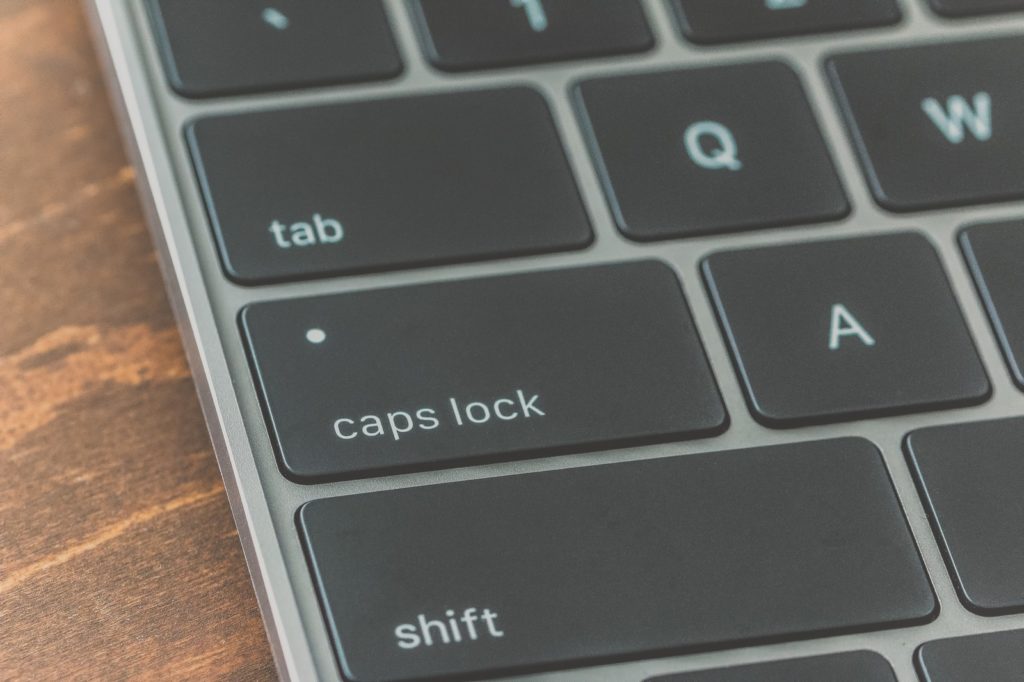
ちなみにBootCampをやり直せば修復できた可能性もありましたが気力の問題でそのままで使ってます。
SSD交換は1時間位で終わったのにそれ以外のことで2時間位かかっていたのでもういいかなと思っちゃいました(^_^;)
3,体感的な違い
SSDを交換して一番体感できるところはPCの起動速度だと思うんですが今回のWindowsの起動速度は30秒から1分くらいになりました。前回は3分以上かかってたのでかなり改善されたので良かったです。
Macは基本再起動せずにスリープして使っていたので体感はまだわからないですね。
アプリの起動速度や使用速度も改善するものなんですが体感としてはそこまでまだないですね。
起動速度もそうなんですが今回のBootCamp使用はメモリ消費量を考えて仮想ソフトでWindowsを使うよりパーティションを分ける形のBootCampを使ったほうが動作は安定するだろうと考えていたのでその点はクリアできてますね。
仮想ソフトは有名なこれを使ってたのですが
Macを起動している状態でWindowsが使えたのですごく便利だったのですが出不精の使い方だとアクティビティモニタでメモリ使用量が常時14GB行く形でした(出不精はGoogle Chromeのタブをガンガン開くタイプです)。
パラレルデスクトップのWindowsがある程度カタつくのはしょうがないと思っていたのですがMacも動きが鈍くなってきたのでちょっとまずいなということでBootCampを使うようにしました。メモリ負担が減って動作がかなり快適になってカタつくということ自体がなくなったので良かったですね(*´ω`*)
SSDの状態でパラレルデスクトップは使用していないのでその状態で使ったらもしかしたら状況は違ったかもしれません。
パラレルデスクトップはMacを起動した状態でWindowsを使えるという2つのOSを同時に使えるところに利点があります。その分メモリを食いますが快適に動くのであれば選択肢の1つとしてパラレルデスクトップは十分入ってきます。実際使っている人も多いですしね。
体験版もあるので気になっている方は体験版を使ってみてテストしてみるのが良いです。実際出不精も体験版から使い始めましたしね(*´ω`*)
最後に
最初はWindowsPCの購入も考えていましたが結果的にSSDのコストだけで改善されたのでよかったです。Windowsを動かしてても何も問題なく動きますからね。2つのOSが動いちゃうMacって、、、最強ですね(*´ω`*)
Mac miniの中身の交換は初めてだったので勉強になりました。以外にやってみるとかんたんなので動作がカタつくなど問題があるようでしたら是非チャレンジしてみてください。
それでは、また( ̄∇ ̄)
